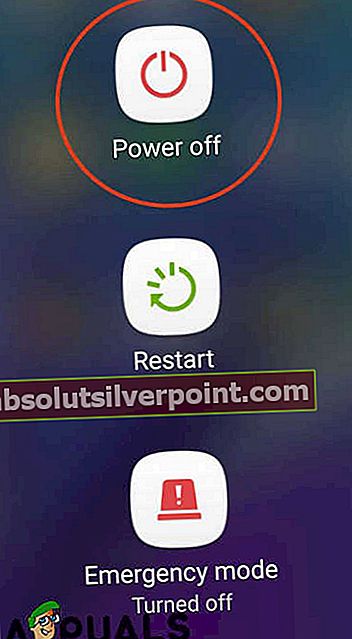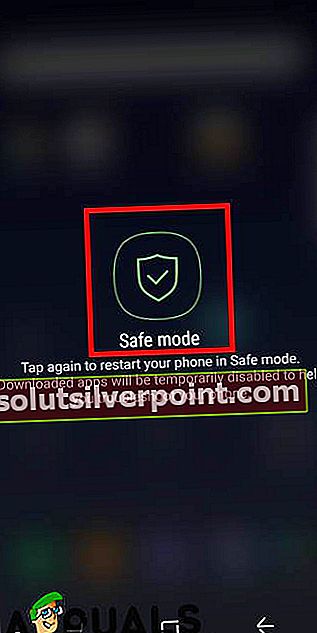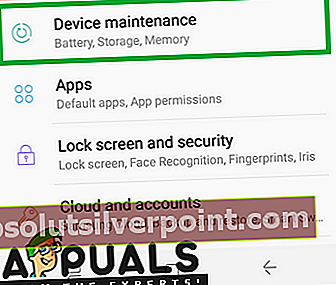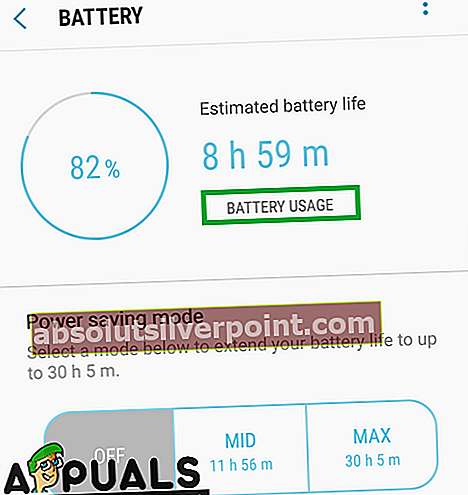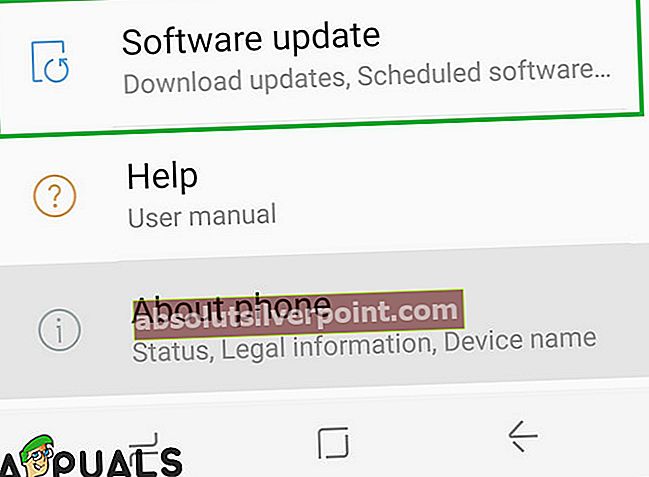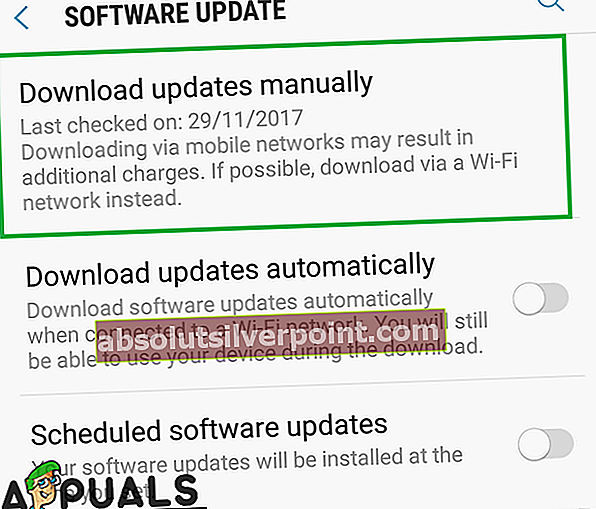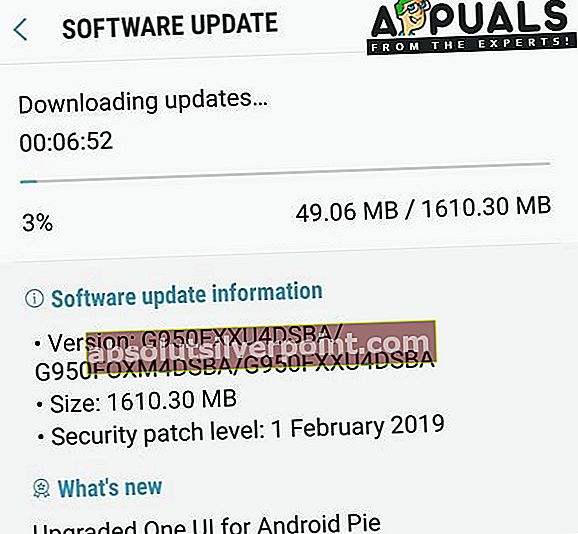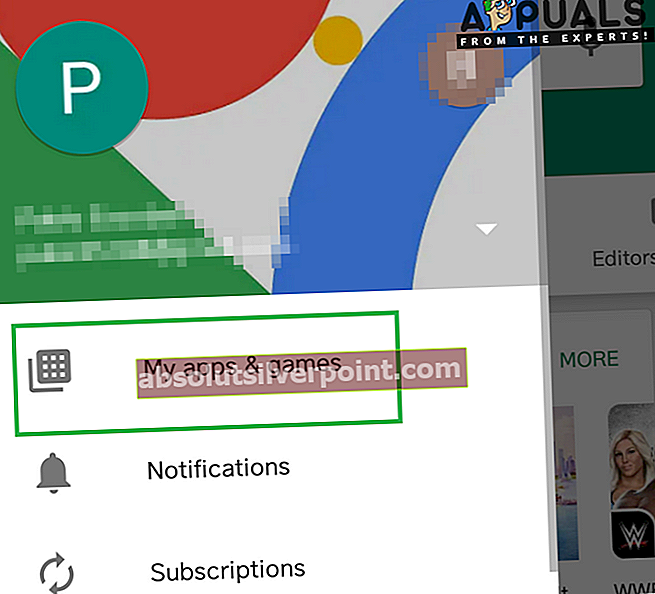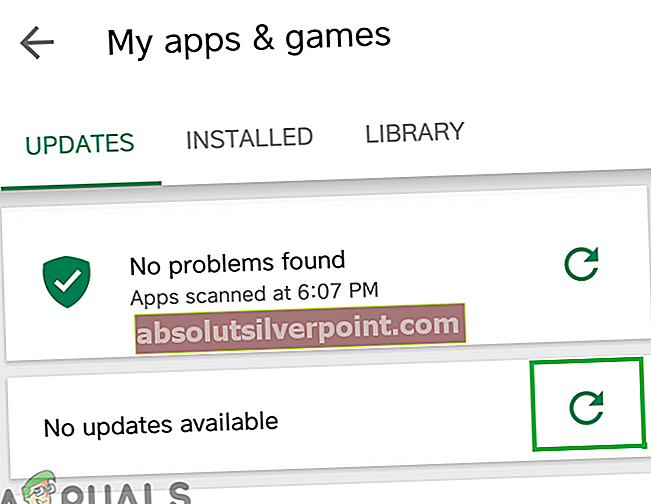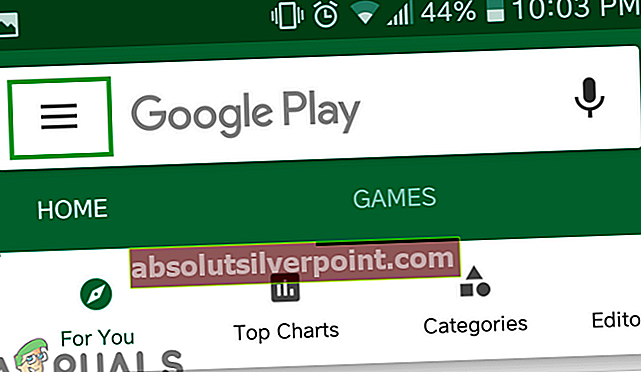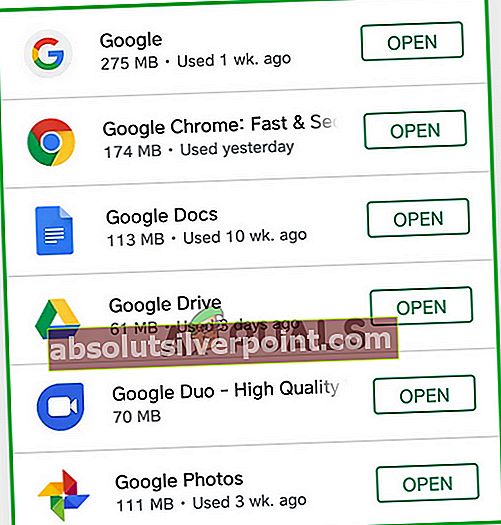Samsungs mobile enheder er en af de mest populære på grund af deres futuristiske tilgang og fantastiske kundesupport. På grund af hvilket næsten 46% af alle Android-enheder, der bruges, er fra Samsung. Galaxy S8 er den 8. introduktion i Samsungs Galaxy-lineup og var deres elitetelefon i 2017. Telefonen giver mange lovende funktioner, men for nylig har der været mange rapporter om, at batteriet dræner for hurtigt på telefonen.

Hvad får batteriet til at løbe hurtigt af på Samsung Galaxy S8?
Efter at have modtaget adskillige rapporter om batteridrænningsproblemet på Galaxy S8 besluttede vi at undersøge sagen og dannede et sæt løsninger, der løste problemet for de fleste af vores brugere. Vi undersøgte også årsagerne til, at dette problem opstod, og listede dem nedenfor.
- Batteriets sundhed: Det er muligt, at batteriet, der er installeret inde i din mobil, har mistet helbredet og er blevet beskadiget på grund af usunde opladningscyklusser eller på grund af et spændingsproblem. Et batteri, der ikke er sundt, giver ikke væsentlige batteritiminger og dræner hurtigere end et normalt batteri ..
- Opladningsmetoder:Det anbefales af Samsung at kun bruge det officielle tilbehør, der følger med i æsken, til at oplade mobiltelefonen. Hvis der bruges andet tilbehør, giver de muligvis ikke telefonen en sund opladning, og det kan medføre skade på telefonens batteri.
- Defekte applikationer:I nogle tilfælde er det muligt, at en bestemt applikation på din mobil ikke fungerer korrekt, sådanne applikationer bruger dataene og andre ressourcer selv i baggrunden og reducerer derfor batteriets tidspunkter for mobiltelefonen.
- Forældet software:Det anbefales også, at du opdaterer telefonens software til den nyeste version, der leveres af Samsung, fordi softwareopdateringer inkluderer mange præstationsrettelser, sikkerhedsopdateringer og generelt øger brugeroplevelsen. Mens forældet Android-software muligvis oplever øget ressourceforbrug af visse applikationer, hvilket resulterer i nedsat batteriydelse.
- Forældede applikationer:Hvis de tredjepartsapplikationer, som du har installeret på din enhed, ikke er opdateret til de nyeste versioner, kan de muligvis bruge mere batteri end normalt på grund af øget ressourceforbrug. Udviklere leverer normalt mange fejlrettelser og forbedringer af ydeevnen i nyere opdateringer, der forbedrer brugeroplevelsen.
- Google-applikation:Det blev også set, at deaktivering af Google og dets relaterede applikationer havde stor indflydelse på batteriet og forbedrede batteriets tidspunkter. Dette er en fejl med Google-applikationen, som den fortsætter med at bruge ressourcer selv i baggrunden.
- Cache:Alle applikationer gemmer cache på enheden for at reducere indlæsningstiderne og give en jævnere brugeroplevelse. Over tid kan denne cache blive beskadiget eller forårsage overdreven ressourceforbrug ved at blive brugt i baggrunden.
Nu hvor du har en grundlæggende forståelse af problemets art, går vi videre mod løsningerne. Sørg for at implementere disse løsninger i den specifikke rækkefølge, som de leveres i, for at undgå konflikter.
Løsning 1: Kører i fejlsikret tilstand
I sikker tilstand kan kun standardapplikationer bruges, og alle andre applikationer er deaktiveret. Derfor, medmindre problemet er med hardware, vil du ikke opleve hurtig batteridrænning i fejlsikret tilstand. Sådan køres enheden i fejlsikret tilstand:
- Trykke og holde det Strøm knap tildelt på højre side af enheden.

- Når strømindstillingerne åbnes, skal du trykke på "StrømAf”-Knappen.
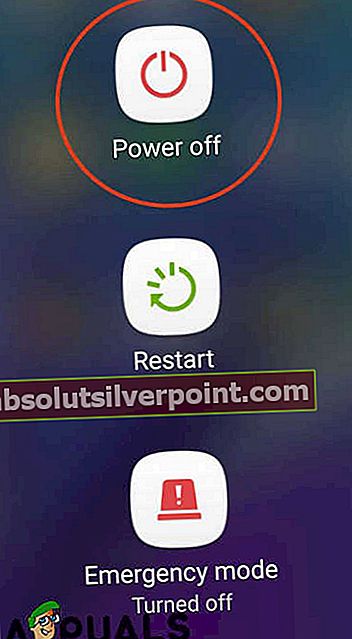
- Tryk på “SikkerMode”-Indstilling, der beder om, at enheden genstartes og startes i sikker tilstand.
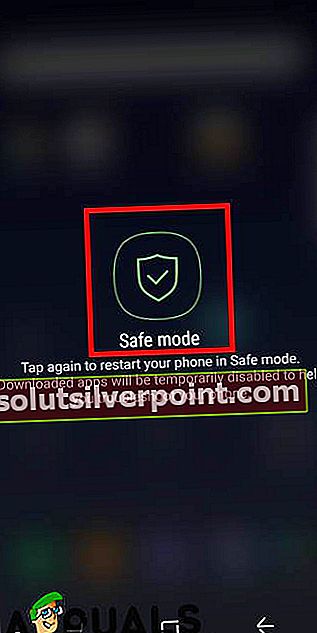
- Efter genstart af ordene “SikkerMode”Kan ses i nederste venstre hjørne af skærmen.
- Kontrollere for at se om batteriafløb ved sammesats som det gjorde i normal tilstand.
- Hvis batteriets timings forbedre og ingenoverdreven Batteridrænning ses, er det sikkert at sige, at problemløgne indenfor software.
- Trykke og holde det "Strøm”-Knappen igen og tryk på“Genstart”For at afslutte Safe Mode.
Løsning 2: Isolering af defekte applikationer
Det er muligt, at en bestemt applikation kører i baggrunden og bruger en masse af telefonens ressourcer, der skyldes, at batteridrænningsproblemet observeres. Derfor vil vi i dette trin navigere til batteristatistikpanelet og isolere defekte applikationer. For det:
- Træk ned under meddelelsespanelet og tryk på “Indstillingerikon“.
- Inde i indstillingerne skal du trykke på “EnhedVedligeholdelse”Valgmulighed og derefter på“Batteri" mulighed.
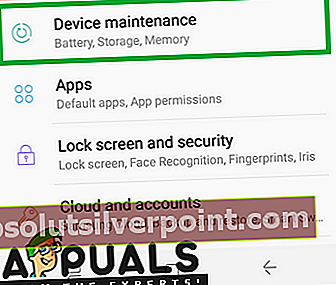
- Vælg nu “BatteriAnvendelse”Valgmulighed og identificer det program, der bruger mest batteri, mens du tager i betragtning, hvor lang tid du faktisk har brugt det.
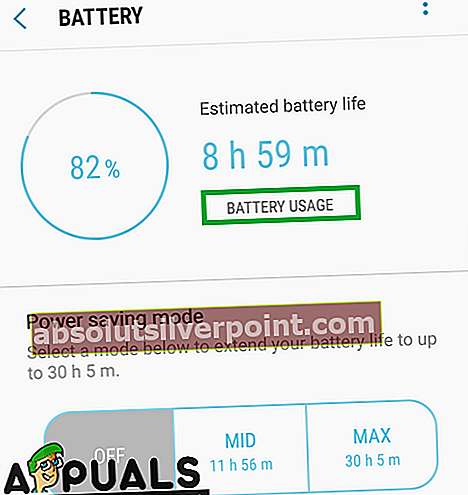
- Slet ansøgningen og kontrollere for at se, om batteriproblemet fortsætter.
- Sletmereapplikationer der bruger for meget batteri, hvis problemet stadig vedvarer.
Løsning 3: Kontrol af softwareopdateringer
I softwareopdateringerne leverer udviklere mange fejlrettelser og forbedringer af ydeevnen. Derfor vil vi i dette trin kontrollere, om der er nogen softwareopdateringer tilgængelige til telefonen. For det:
- Træk notifikationsruden ned, og tryk på “Indstillingerikon“.
- Rul ned og klik på “SoftwareOpdateringer" mulighed.
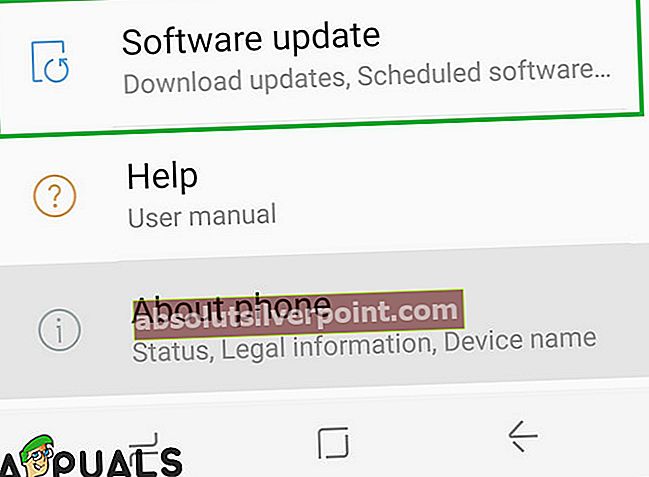
- Vælg “KontrolleretilOpdateringer”Mulighed og vent på, at kontrolprocessen er færdig.
- Tryk på “HentOpdateringer manuelt”Mulighed, hvis opdateringer er tilgængelige.
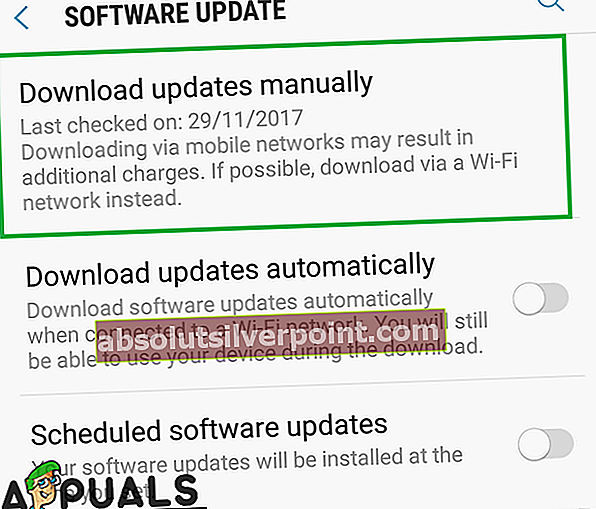
- Opdateringerne bliver nu automatisk downloadet og når meddelelsen beder dig om at installere dem Vælg “Ja“.
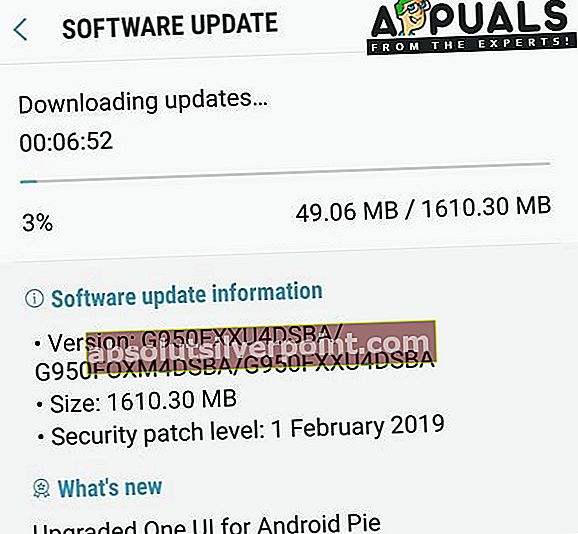
- Telefonen vil nu være genstartet og opdateringer vil være installeret, hvorefter det vil støvletilbage op normalt.
- Kontrollere for at se, om der stadig er problemer med dræning af batteriet.
Løsning 4: Kontrol af programopdateringer
Det er også muligt, at de applikationer, der er installeret på din enhed, ikke er opdateret til den nyeste version og forårsager de overdrevne batteridrænningsproblemer. Derfor vil vi i dette trin kontrollere, om der er opdateringer til applikationerne. For det:
- Tryk på GoogleSpilbutik ikonet og derefter på “Menu”-Knappen i øverste venstre hjørne.

- Inde i menuen skal du klikke på “MinApps& Spil" mulighed.
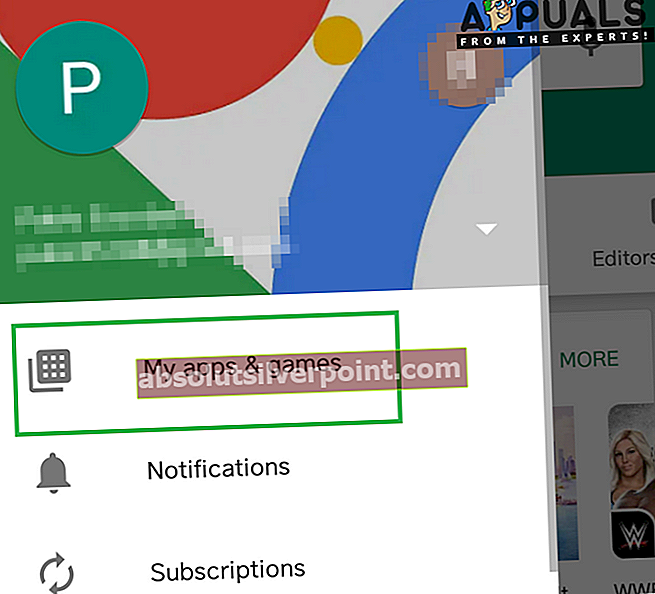
- Tryk på “KontrolleretilOpdateringer”Option eller på” opdater ”ikonet, hvis kontrolprocessen allerede er afsluttet.
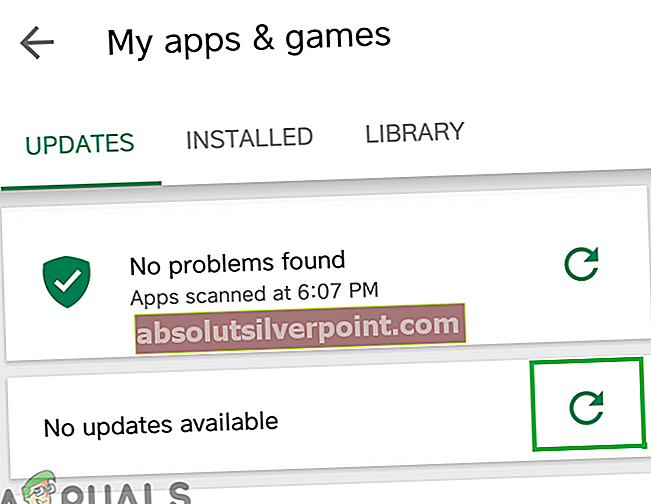
- Klik på “OpdateringAlle”Hvis der er opdateringer tilgængelige.
- Vente for at den kan downloade og installere nødvendige opdateringer til applikationen og kontrollere for at se, om problemet fortsætter.
Løsning 5: Sletning af Google-applikationen
Nogle gange kan Google-applikationen fungere forkert og forårsage overdreven ressourceforbrug, som ikke vises i batteristatistikken, fordi den tælles som et "systemapplikation". Derfor deaktiverer vi det i dette trin. For det:
- Tryk på på den Spilbutik ikonet og derefter på Menu i øverste venstre hjørne.
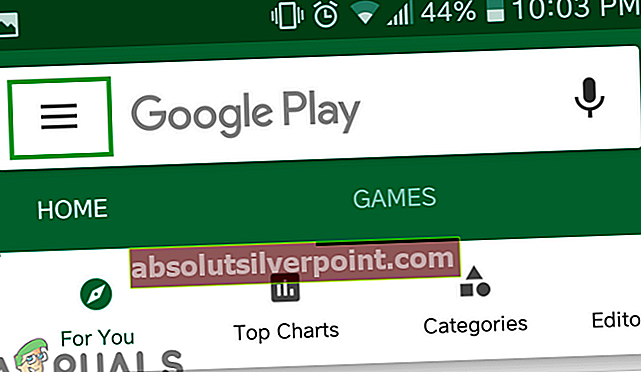
- Inde i Menu, klik på den "Mine apps og spil" mulighed.
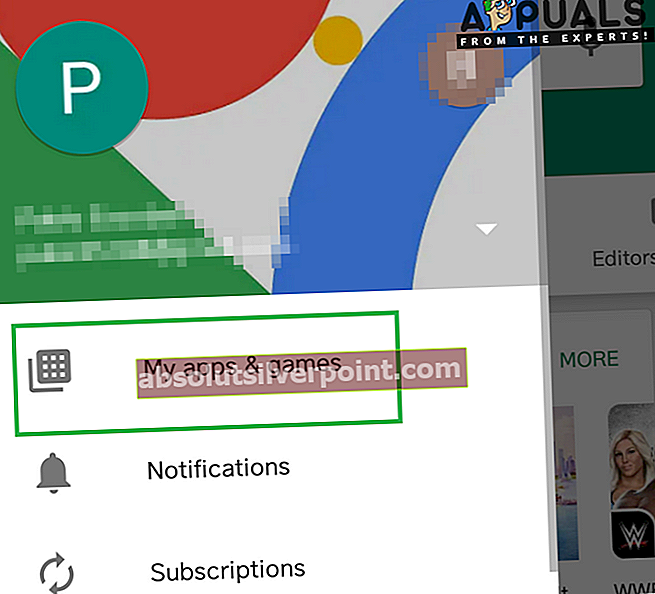
- Klik på “Installeret”Fanen øverst og tryk på“Google" Ansøgning.
- Klik på “Afinstaller”-Knappen og derefter“Ja”På meddelelsesprompten.

- På samme måde, gentage denne proces for alle GoogleRelateredeapplikationer.
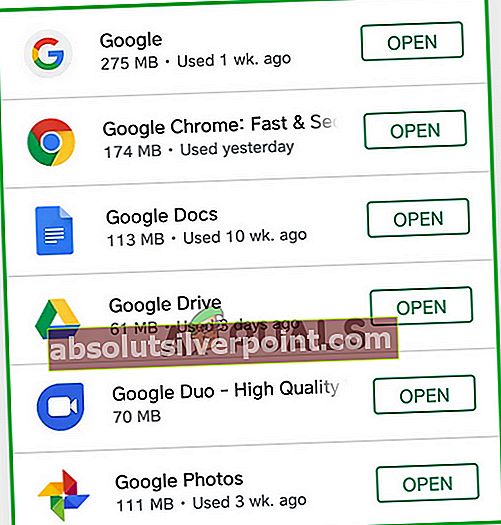
- Genstart den mobile og kontrollere for at se, om problemet fortsætter.
Løsning 6: Tørring af cachepartition
Hvis den for store cache er blevet gemt på enheden, kan det forårsage overdreven ressourceforbrug og resultere i øget batteridrænning. Derfor vil vi i dette trin tørre cachepartitionen. For det:
- Tryk og hold "strøm”-Knappen og tryk på“Kontaktaf" mulighed.
- Når enheden er slukket helt, skal du trykke på og holdeBindned" og "Bixby”-Tasten. I samme tilfælde skal du også trykke på og holde ”Strøm”-Knappen.

- Når det grønne Android-logo vises,frigøre alle tasterne. Enheden viser muligvis “Installation af systemopdateringer" for en stund.
- Brug bindned for at fremhæve “TørreCacheSkillevæg”Valgmuligheder, og når det er fremhævet trykke det "Strøm”Nøgle til Vælg det.

- Når aftørringsprocessen er afsluttet, skal du markere “GenstartSystemNu”Mulighed ved at trykke på“Bindned”-Tasten og tryk på“strøm”Knap til Vælg det.

- Telefonen vil nu være genstartet normalt, kontrollere for at se, om problemet fortsætter.